Увы, но в этой классификации упущена одна важная сторона жизни человека — его семья. А ведь очень многие дела в своей жизни мы выполняем не в одиночку, а вместе со своими близкими: супругами, родителями или детьми. Вот некоторые примеры типичных семейных задач:
- Покупки (продукты, одежда, важные мелочи для быта и т. д.).
- Оплата коммунальных услуг.
- Задачи по благоустройству дома (например, ремонт).
- Подготовка к празднику или дню рождения.
- Подготовка к отпуску.
При этом у тайм-менеджмента в семье есть свои особенности, о которых нужно помнить.
Во-первых, наши планы должны учитывать потребности всех членов семьи. Обычная ситуация: папе срочно нужен новый шуруповерт, маме — новый монитор, а дочери — «ботинки, как у Уэнздей Аддамс».
Во-вторых, реализация этих планов часто требует совместных усилий. И это тоже логично: невозможно в одиночку подготовиться к летнему отпуску, если в поездку должна отправиться вся семья.
Ну а в-третьих, в семейном тайм-менеджменте очень важна согласованность действий. Например, если нужно купить домой килограмм свеклы, то очень желательно, чтобы эту задачу выполнил кто-то один (а не все сразу).
Возникает закономерный вопрос: как организовать тайм-менеджмент в семье, чтобы учесть все эти требования?
На самом деле есть сразу два способа планирования семейных дел: традиционный (на бумаге) и современный (с помощью электронных планировщиков). Рассмотрим оба варианта.
Семейный тайм-менеджмент на бумаге #
Предположим, вы посовещались и решили планировать свои семейные дела, как в далеком XX веке. Для начала вам потребуется завести отдельный список задач для каждого проекта (например, для покупок или оплаты коммунальных услуг). Все очень просто: берем листок бумаги и вешаем его куда-нибудь на видное место, например, прикрепляем магнитиком к холодильнику. В такой список могут делать записи все члены семьи. Например, вот так может выглядеть общий список покупок: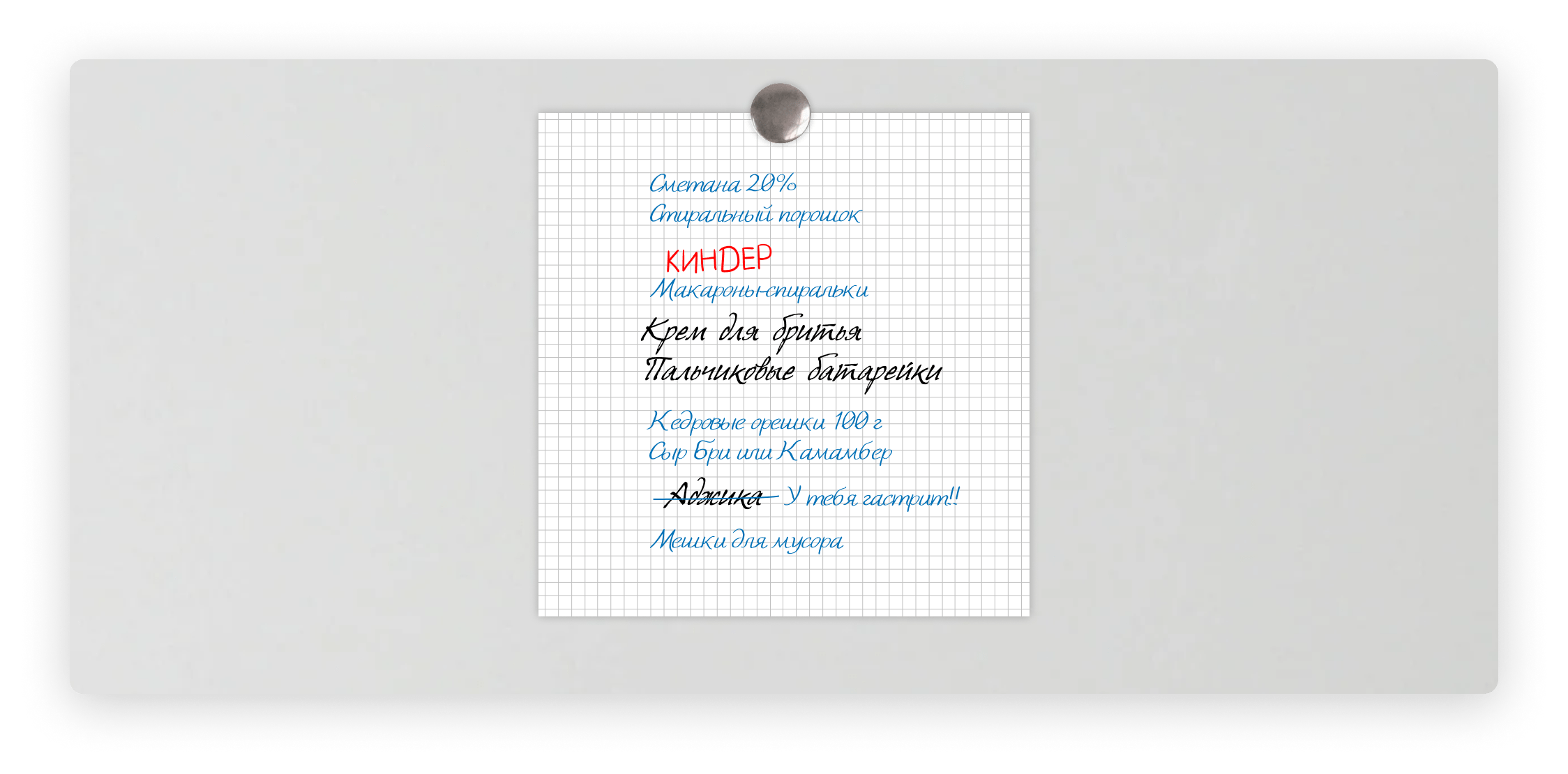
Работать с такими списками очень легко. Главное — это соблюдать несколько простых правил:
- Если кто-то из членов семьи выполнил задачу, он ее вычеркивает.
- Если не выполнил, а только собирается (например, сходить за хлебом), он ставит перед задачей точку. Это нужно, чтобы кто-нибудь другой ненароком не выполнил эту задачу еще раз.
- Если кто-то планирует выполнить все задачи сразу, он снимает с холодильника листок и забирает его с собой. Например, тот же список покупок очень удобно брать с собой в магазин.
SingularityApp как семейный планировщик #
Более продвинутый инструмент для семейного тайм-менеджмента — это электронные планировщики. Здесь мы посмотрим, как работать с семейными проектами в программе Сингулярити. Для начала создаем в SingularityApp новый проект. Пусть, например, это будет все тот же список покупок.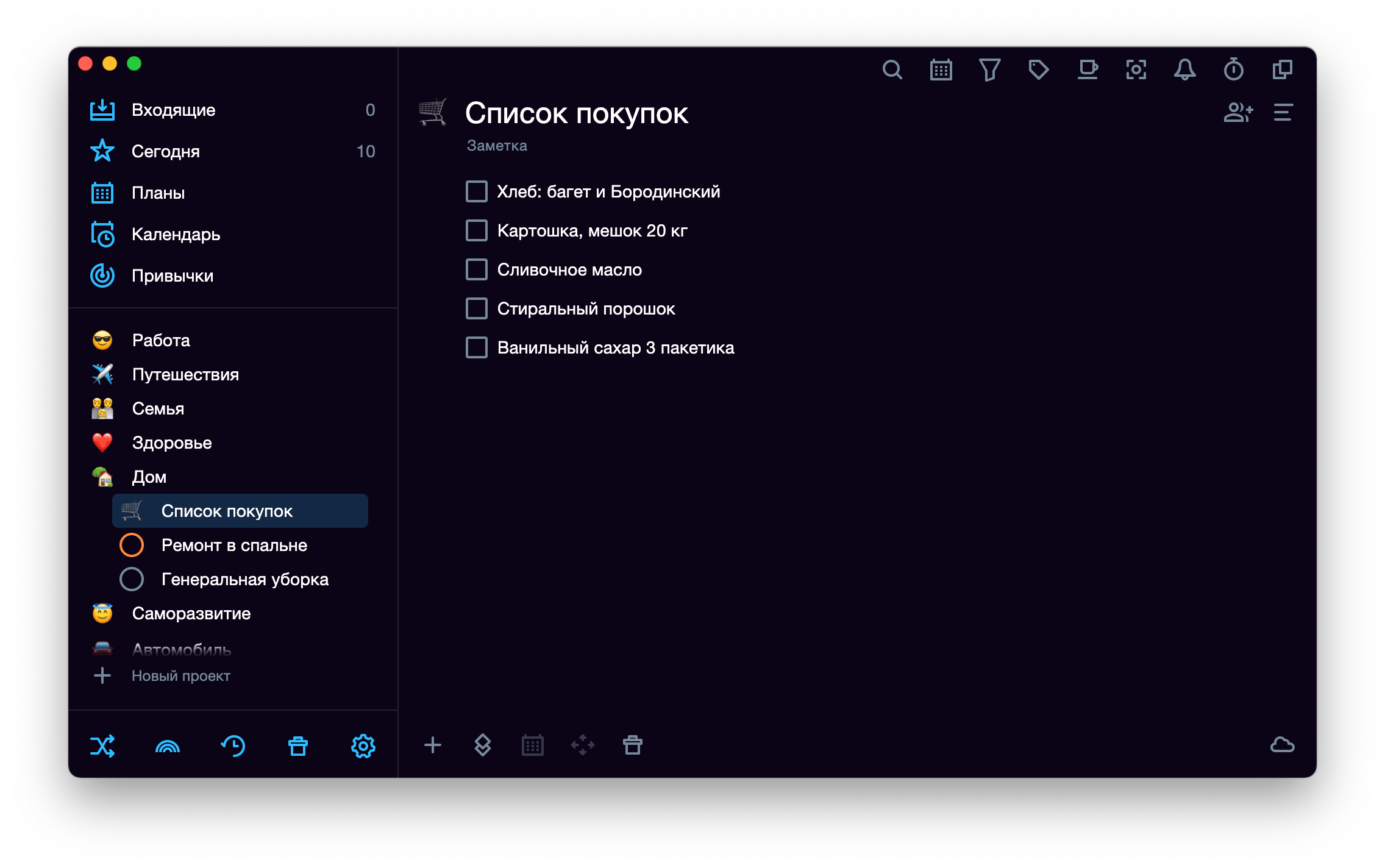 Щелкаем по проекту правой кнопкой мыши и выбираем в контекстном меню пункт «Пригласить в проект». В появившимся окошке вводим почтовый адрес другого члена семьи (почта должна быть привязана к его аккаунту в Сингулярити).
Щелкаем по проекту правой кнопкой мыши и выбираем в контекстном меню пункт «Пригласить в проект». В появившимся окошке вводим почтовый адрес другого члена семьи (почта должна быть привязана к его аккаунту в Сингулярити). 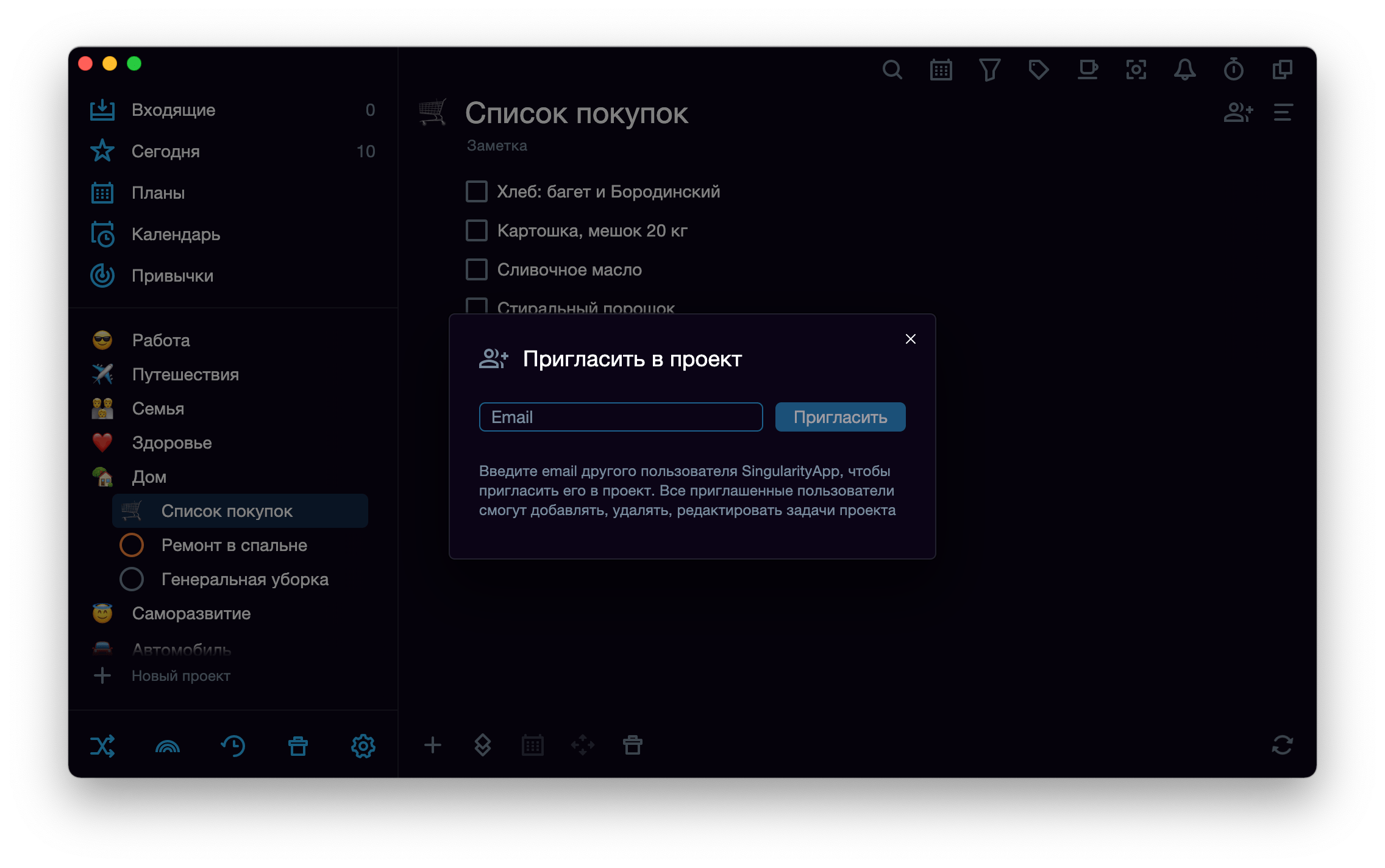 Если нужно, повторяем эту операцию и приглашаем в проект кого-нибудь еще. Все, отныне наш список покупок доступен всей семье. Теперь каждый может добавлять в него задачи или отмечать их выполнение.
Если нужно, повторяем эту операцию и приглашаем в проект кого-нибудь еще. Все, отныне наш список покупок доступен всей семье. Теперь каждый может добавлять в него задачи или отмечать их выполнение.
Несколько советов #
- Если задачу должен выполнить кто-то конкретный, можно указать его имя прямо в формулировке задачи:
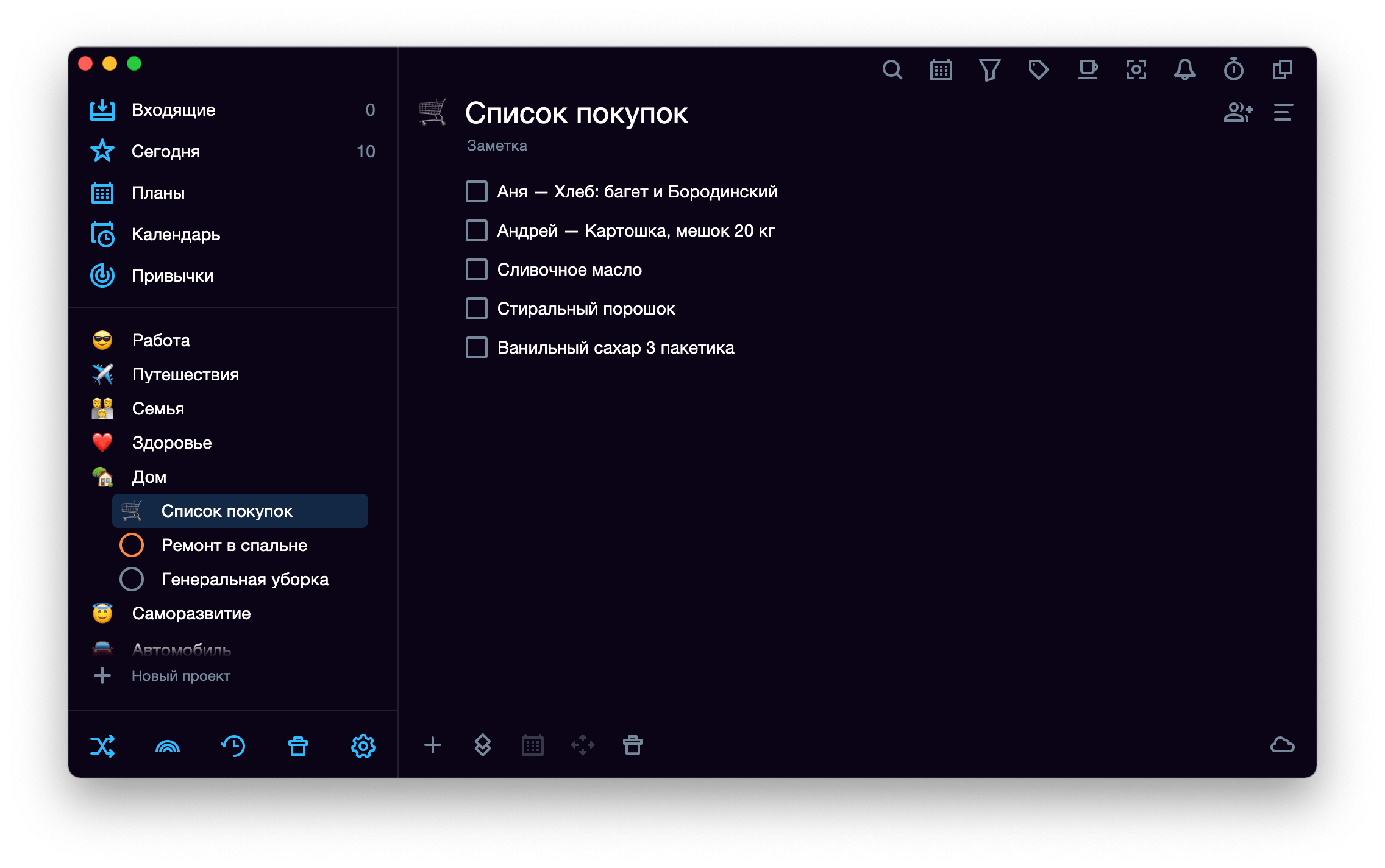
- Создавайте в семейных проектах повторяющиеся задачи. Это особенно актуально для проектов «Уборка» и «Коммунальные платежи». Нам снова и снова нужно оплачивать интернет, выбивать ковер, мыть окна и т. д. Если мы настроим повторение таких задач, нам не придется каждый раз их заново планировать.
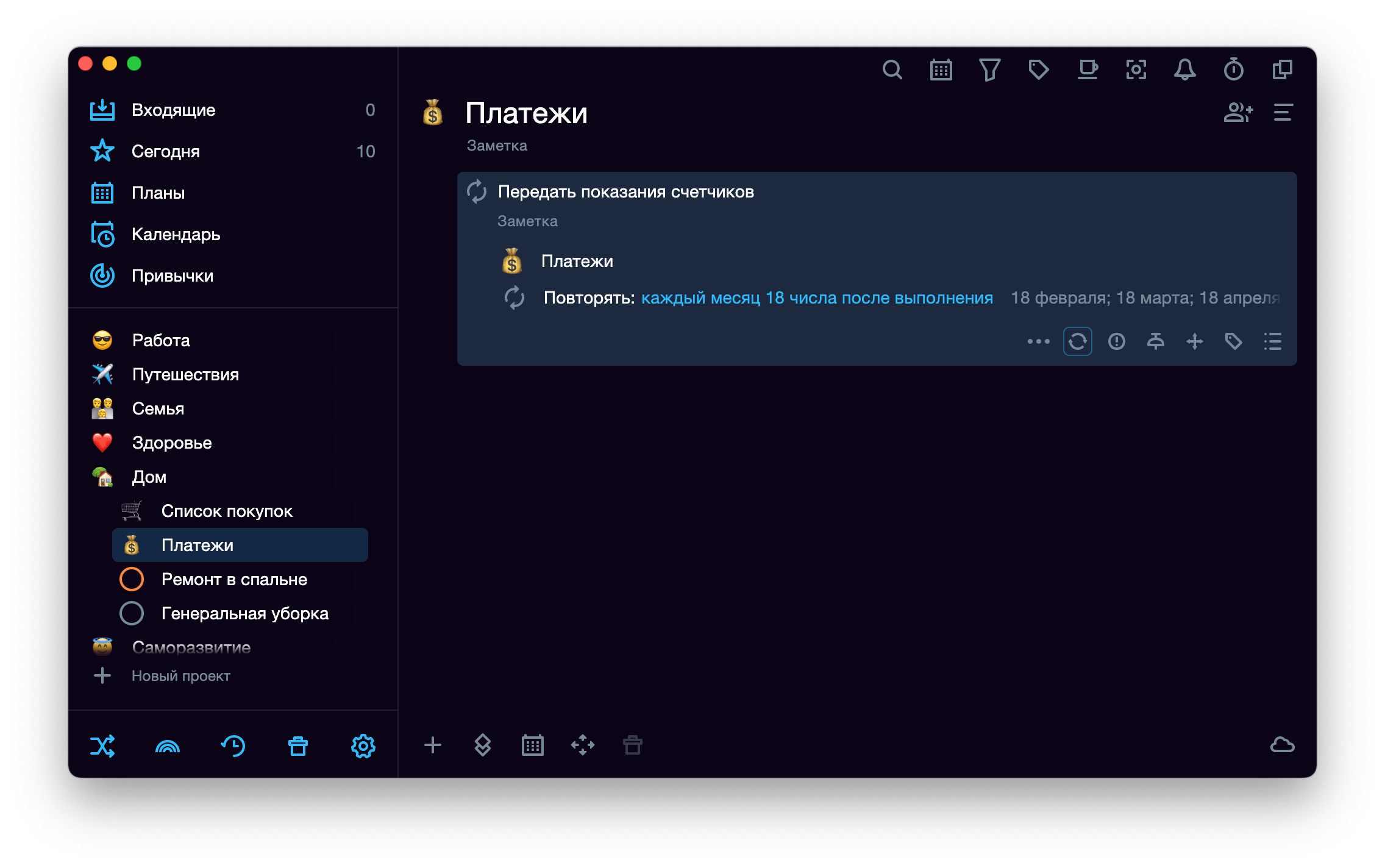
- Договоритесь друг с другом об использовании особого значка для задач, которые находятся «в работе». Например:
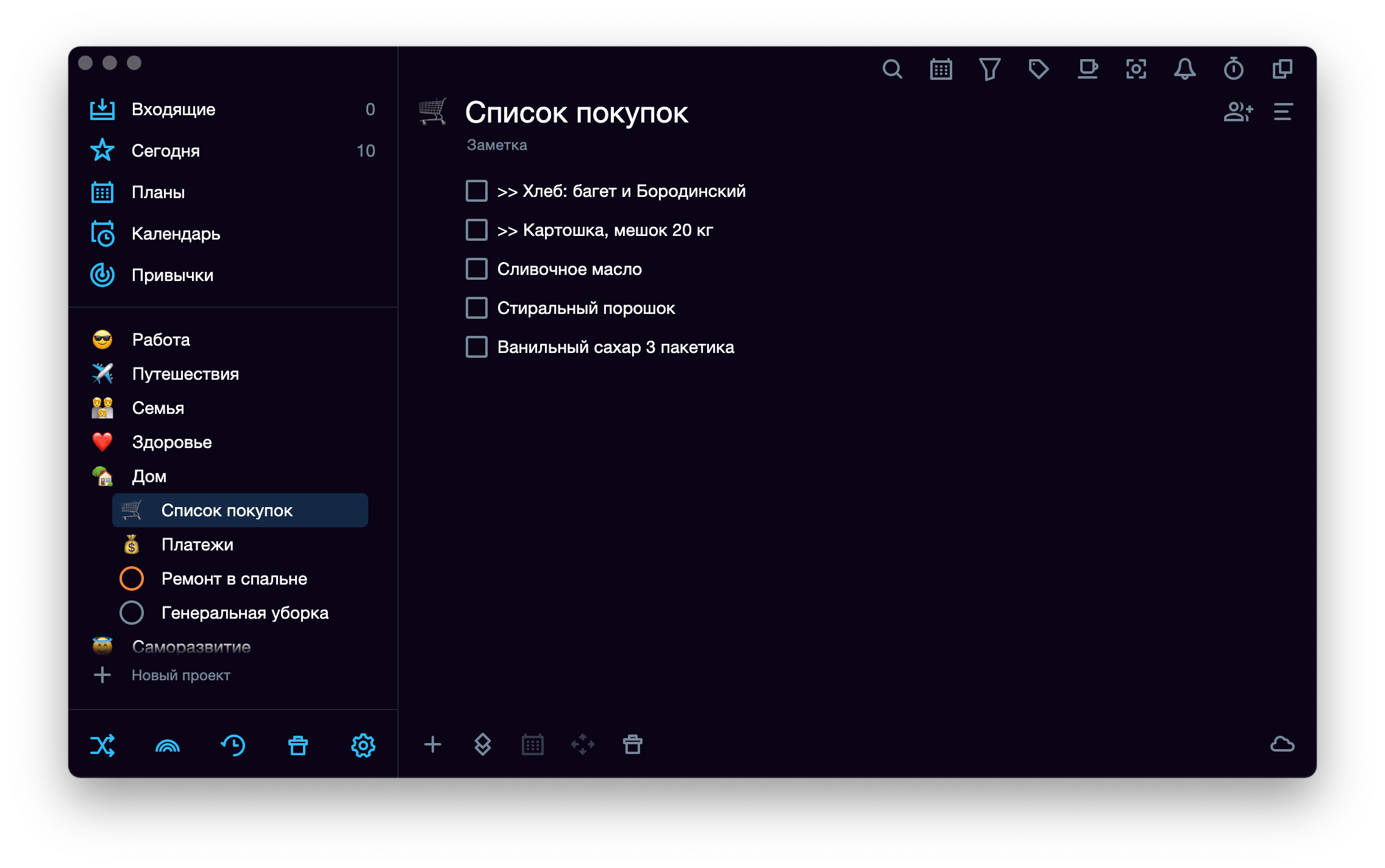
Это поможет избежать недоразумений, когда одну и ту же задачу выполняют сразу несколько человек.







.jpg)